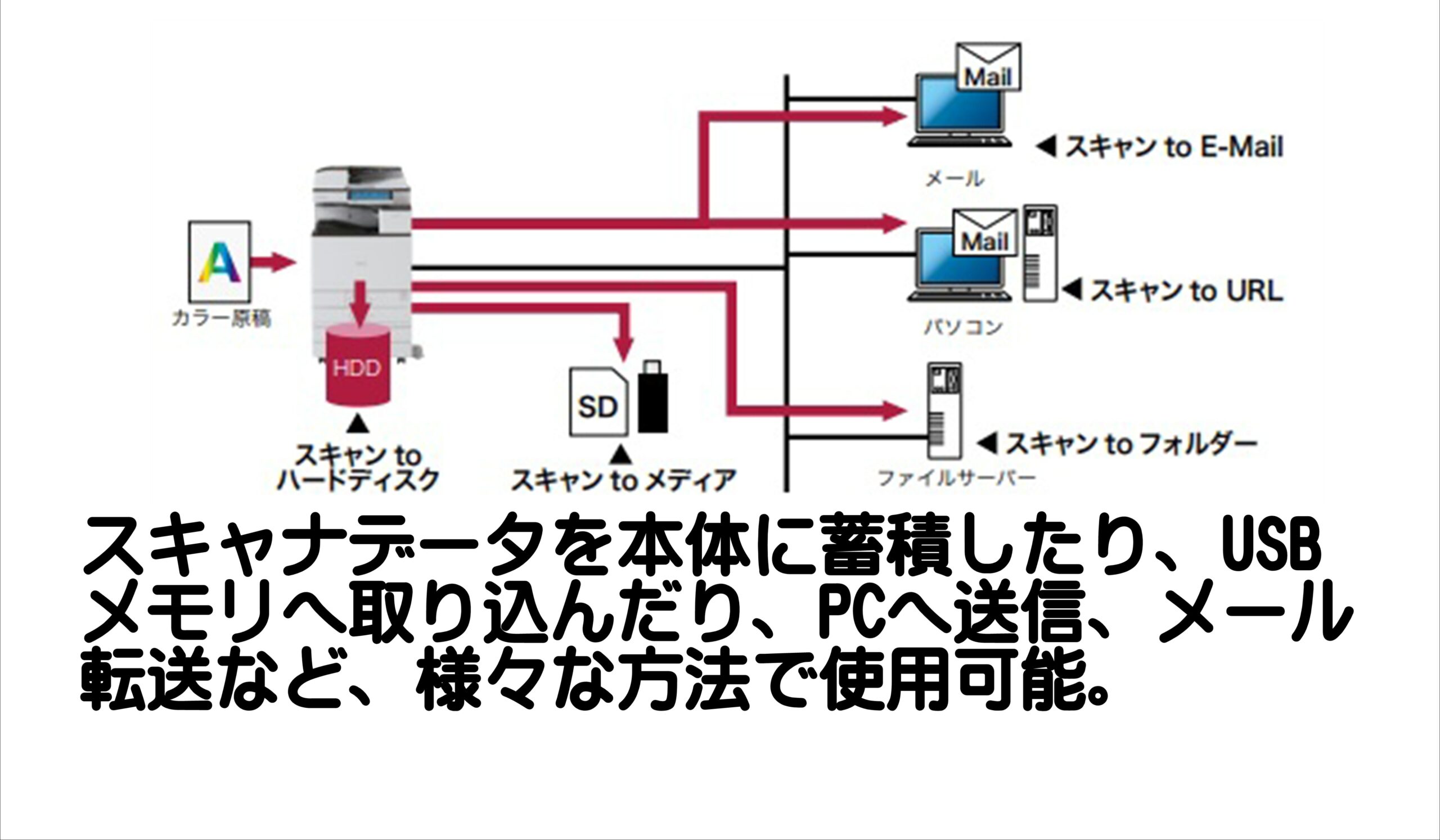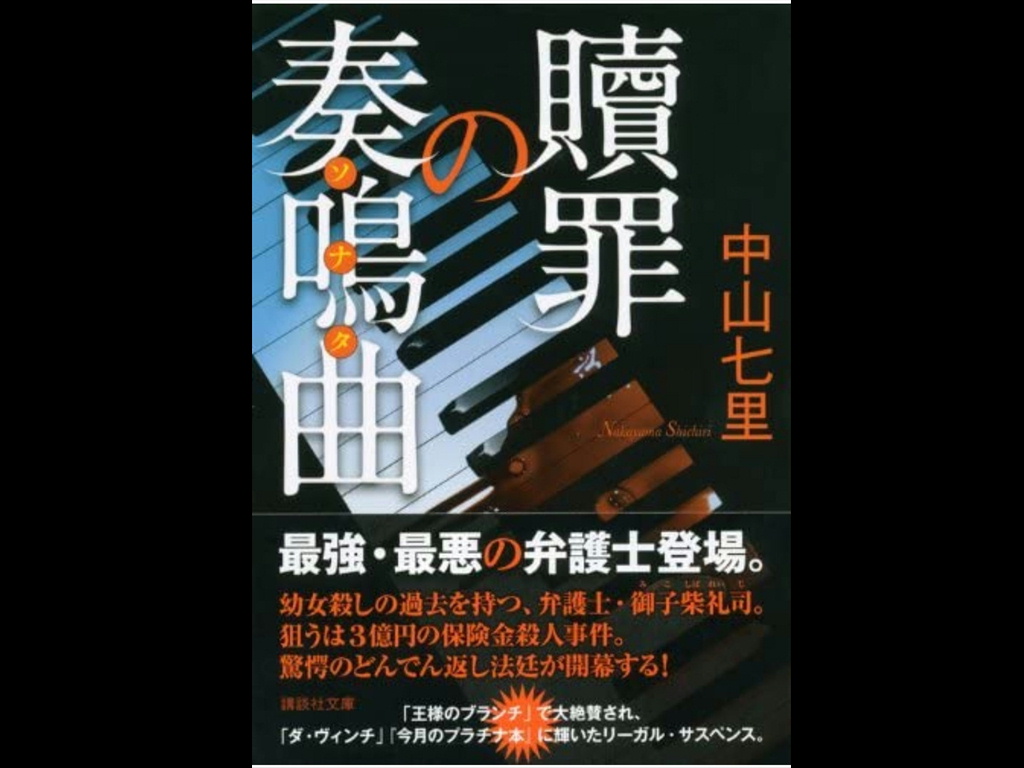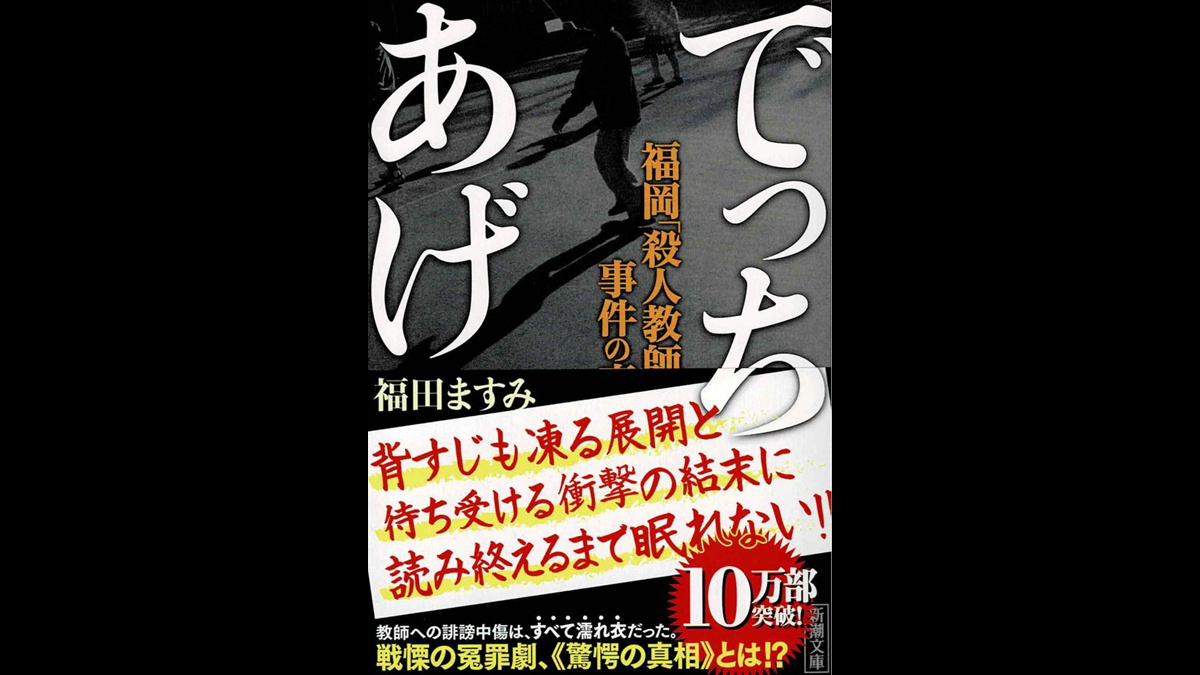1.怪しい通知の正体。アドウェア・迷惑ソフトの偽通知
あなたは、PCやスマホでネットを見ていると突然「ウィルスに感染しました」「システムエラーが発生しました」等が表示されたことはありませんか?その画面に「システムを修復するにはコチラをクリックしてください」等のメッセージが出てクリックしてみると、得体の知れないセキュリティソフトをインストールするよう促すサイトへ飛ばされたり、相談窓口と称する怪しい番号へ電話するよう促すサイトへ飛ばされたりしたことはありませんか?それらの中にはマカフィーやマイクロソフト、グーグルなどと表示したものもあり、一瞬「本物か?」と思ってしまうのですが、よくみるとなんだか怪しい・・・。パソコンやスマホにあまり慣れていない方が見ると本物のように見えますが・・・。
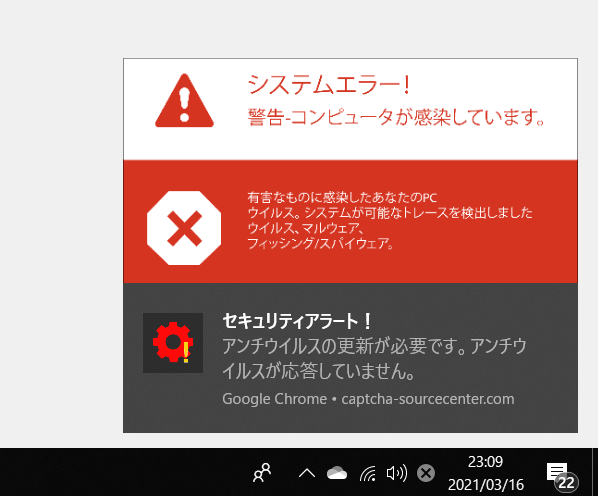
いつの間にやらこのような表示が出るように・・
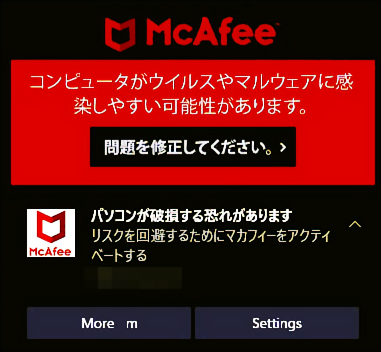
マカフィー?入れてないんだけど・・
これらの多くは、マカフィーやマイクロソフト等を騙るアドウェア(広告ソフト)で本物ではありません。本物であるかのように偽り不審な怪しいサイトへ誘導する詐欺ソフトです。パソコンやスマホのブラウザ(インターネットを見るソフト。グーグルクロームやマイクロソフトエッジなど)にある通知機能を悪用したものです。近頃、このようなアドウェアにひっかかり「得体の知れないソフトをインストールしてPCが使えなくなった」とか、「記載されている口座へお金を入金した」とかの被害が出ているようです。以下のサイトなどを参考にして、このような詐欺ソフトに騙されないよう気をつけましょう。
■情報処理推進機構:ブラウザの通知機能から不審サイトに誘導する手口に注意~安易に通知を許可しないで!~
■マカフィー:マカフィーのロゴが含まれた「コンピュータがウイルスやマルウェアに感染しやすい可能性があります。」などの怪しいメッセージが何度も表示される現象を解消する方法
2.怪しいポップアップ広告通知を非表示にする方法
技術情報を収集するため海外サイトを見たり、検証のためにフリーソフトなどをダウンロードしたりしていたのが、いつの間にやら私のPCにも怪しいポップアップ広告が出るようになりました(笑)。そこで今回は、GoogleChromeを例に、怪しいポップアップ広告を非表示にする方法をご紹介します。
①GoogleChromeの右上(赤い四角部分)をクリックしましょう。
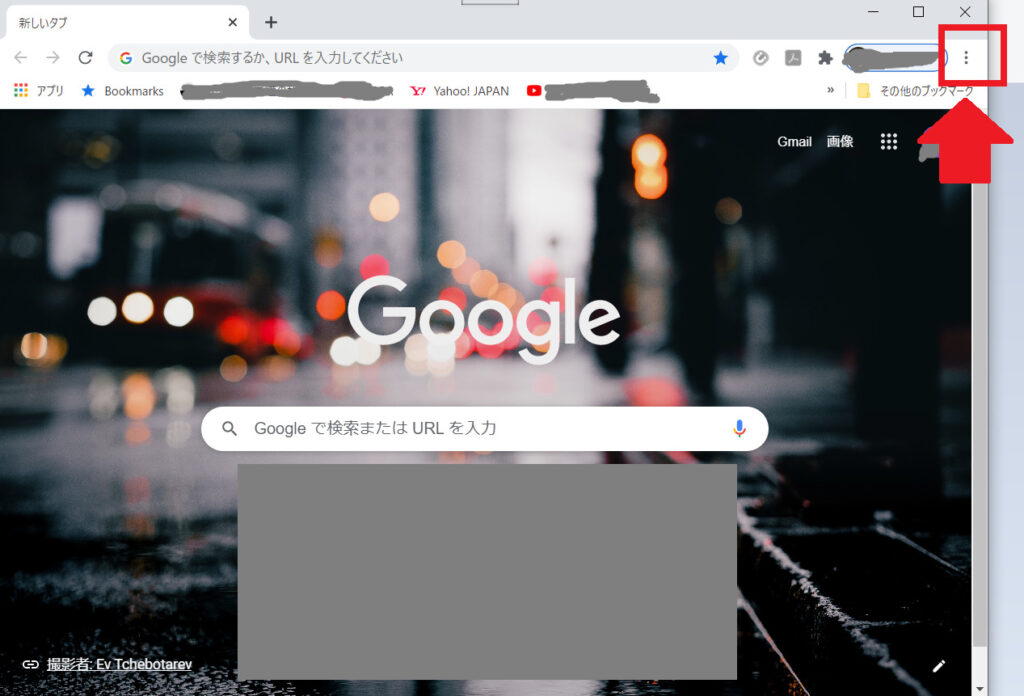
赤い四角部分をクリック
②「設定」をクリックしましょう。
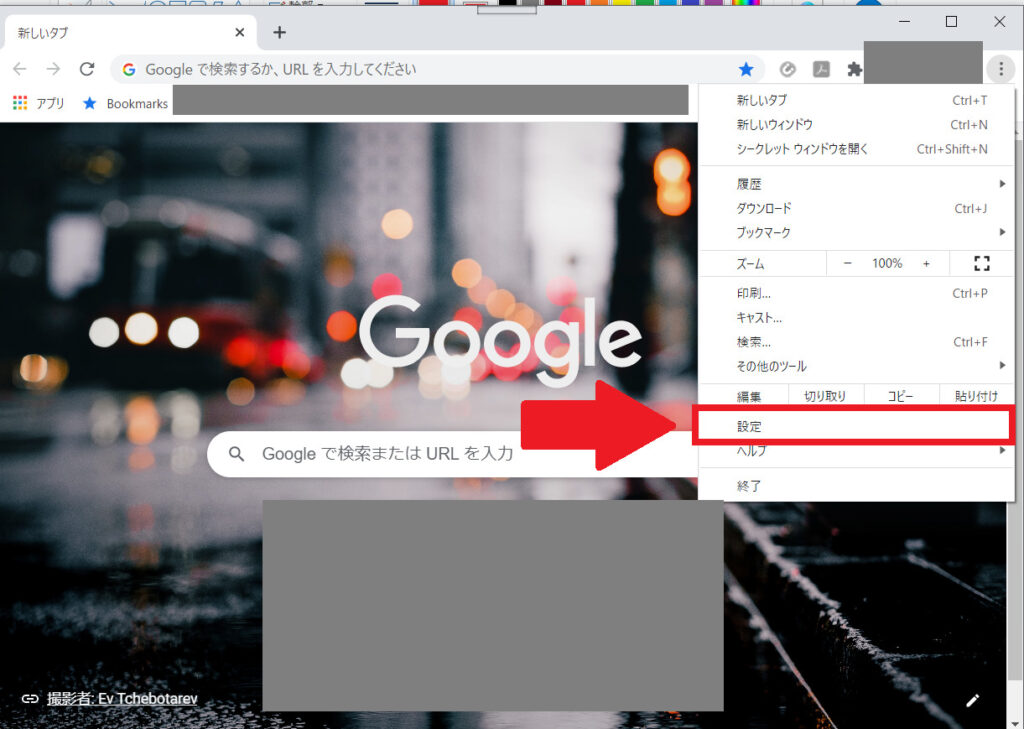
設定をクリック
③「設定項目を検索」欄に「通知」と入力すると、検索条件に合致した項目が黄色く表示されます。「サイトの設定」をクリックしましょう。
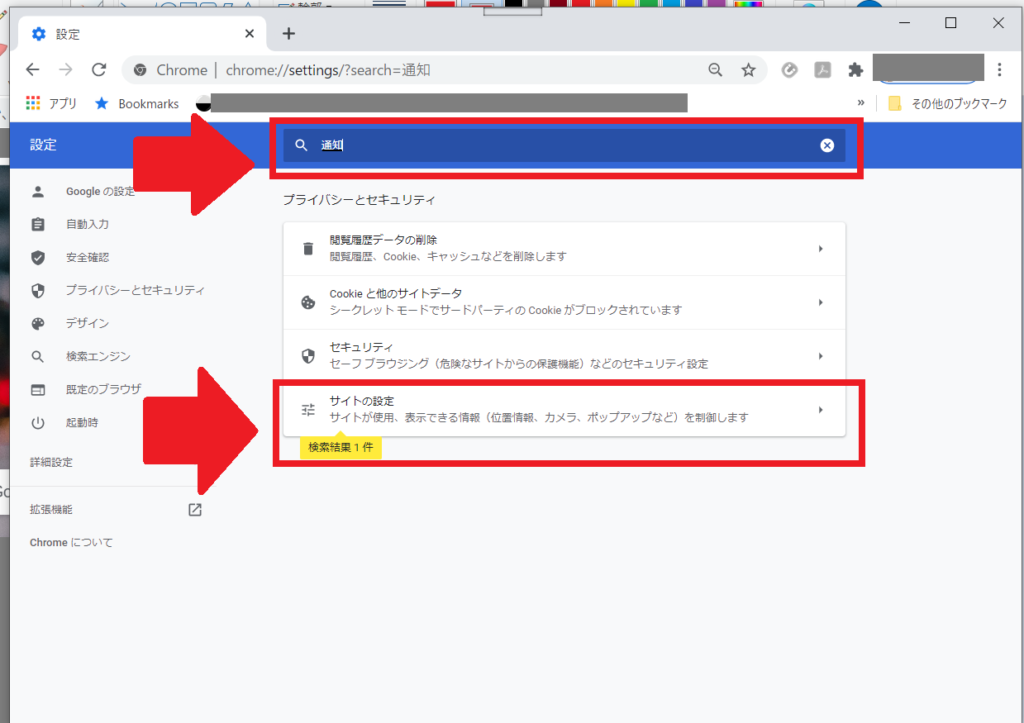
「サイトの設定」をクリック
④「通知」をクリックしましょう。
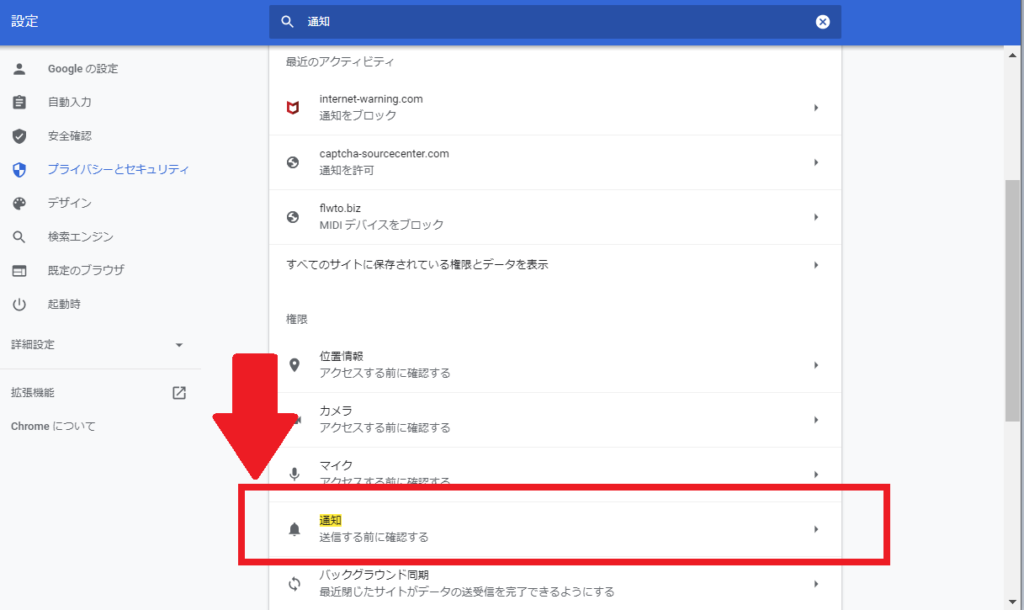
「通知」をクリック
⑤ブロック欄及び許可欄に表示されているサイトを確認し、怪しいサイトは削除しましょう。(右側赤枠をクリックするとメニューが出てくるので、そこで削除をクリック)
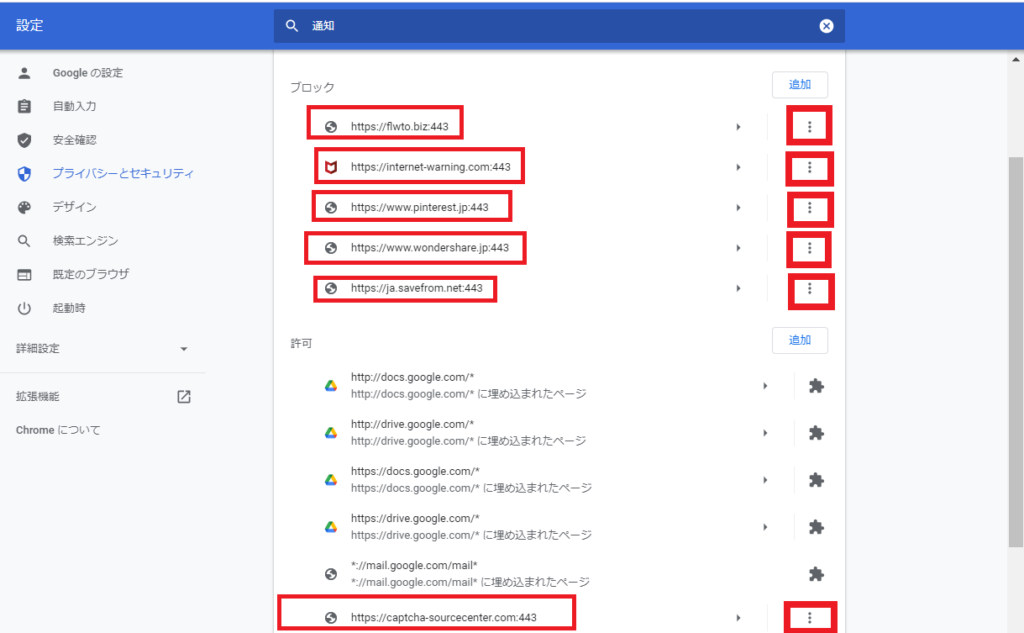
札幌のコピー機複合機販売レンタル店アルボ札幌